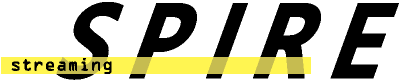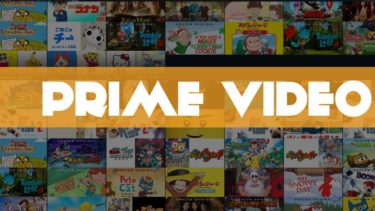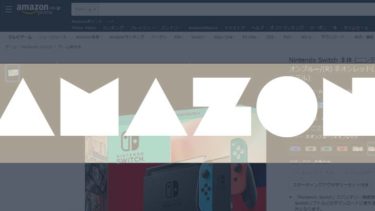・Switch本体・PS4・XBOXを利用してライブ配信や動画や画像を取り込みたい!
・YoutubeやTwitchで配信実況したい!
この記事ではキャプチャーボードの解説と実物を紹介します。
実際に利用した無名のキャプチャボードのレポートもあわせてご参考に!
キャプチャーボードってな~に?
ゲームや映像・音声などをパソコンにキャプチャーできるデバイス
✔リモート会議・ライブ配信用・ゲーム機器などの取り込めない動画・音声・画像などをパソコンにキャプチャーできるデバイス!
※各メーカーで販売されている商品はお持ちのパソコン・ネットワークにタイムラグ(遅延)の影響が出る事もあります。
購入の歳は予め確認を!
ジャックが青いのが3.0だぞ!
あと、パソコンのスペックも大事!
今回検証の為に利用したキャプチャーボードは無メーカー商品(9.800円)を使用しています。
用途の目的は、ゲームキャプチャ画像を入手の為、動画編集素材用を目的としています。
今回利用したキャプチャーボードの類似品です。↓
Switchをモニターではなくて、パソコンに繋げたい!
注意:Switchの付属品についているHDMI端子をパソコンモニターに繋げてもキャプチャーはできません!
ライブ配信するには、パソコン本体とswitchの間にキャプチャーボードを設置し繋げます。
また、キャプチャーボードだけでなく、パソコンで操作をする為、「OBS」(無料)のソフトを活用して準備が整います。
ゲームをする時は別でモニターかテレビが必要です!
キャプチャーボードの設置方法
用意するもの
①パススルー対応のキャプチャボード
他にUSB3.0・映像に拘るな解像度4k・1080p/60fpsなどが望ましい
②ライブ配信用・動画、画像取り込み用の
ハイスペックパソコンかゲーミングPC
③ゲーム機本体
Switch・PS4・XBOXなど
④ゲームをプレイする為のモニター
⑤マイク(実況する場合)
ヘッドホンとマイクが一体型がおすすめ
⑥ライブカメラ(自分が出演する場合)
設置方法
①用意したキャプチャーボードHDMI inputにSwitchのHDMI端子を繋げます。
②キャプチャーボードについてたUSB3.0とパソコン本体(ノートPC)に繋げます。
③モニターかテレビとキャプチャーボードのHDMI outにHDMI端子を繋げます。
④USB3.0に繋いだパソコンにOBSをダウンロードする
パススルー対応ってなに?
タイムラグ(遅延)に大きく関連している事を意味しています。
映像や音声を遅延なくTVやモニターに出力する機能です。
【ゲームストリーミング配信】おすすめのキャプチャーボード
※スピード重視のタイトルでしたら、外付けよりも内蔵設置するタイプの方がおすすめです!
公式はこちら
キャプチャー時はパソコンとゲームをする為のモニターやテレビが必要だよ!
パソコンにキャプチャボードを繋いでる為、ゲームをする為のモニター・テレビが必要!
モニターはテレビで代用しよ~!
パソコン一式をもっていくのか?
タブレットをモニター利用できないかな・・・・
タイムラグを検証したく、キャプチャボードを設置OBSのソフト上で「あつまれどうぶつの森」を試してみた!
モニターやテレビに繋げるHDMIケーブルは外して、どれくらい遅延されるかを試してみました。
「あつまれどうぶつの森」をOBS上でゲームをしたら、素人でもわかるレベルのタイムラグが発生
走ると酔いそう・・・
モニター用としてノートPCにあるHDMIで画面表示できるかを試してみた
HDMI端子には、入力機能と出力機能があり、一般的のノートPCには出力機能しかない為、モニター利用で表示ができませんでした!
①キャプチャーボードUSB3.0を繋ぎます!
②ゲーム機とキャプチャーボードをHDMI端子で繋ぎます!
③モニターかテレビをHDMI端子で繋ぎます!
※移動が楽なので、この方法が一番楽しめると思います!
キャプチャーボードを購入時の注意点は?
前途に述べたように画像や動画・ストリーミング配信実況にはなくてはならないキャプチャーボードですが、誤った商品の購入を避ける為にチャックポイントを解説します!
| USB | バスの速度 USB2.0よりもUSB3.0のほうが早い |
| スペック | 高スペックPC (グラボNVIDIA搭載している) ゲーミングノートPCなどが望ましい |
| パススルー対応か? | 遅延(タイムラグ)がある為 パススルー対応 |
確認ポイントは?
USB端子が青いジャックが目印!
ポートにSSマークがある
※ただし、大手メーカーの製品にはデザイン重視の為ポートの色を変えている場合があります。
上記の点から自分のPCに対応できるかを判断します。
・USBポートの確認をお忘れなく!
・パススルー対応のキャプチャーボードがおすすめ
※ネットワークが混雑すれば、遅延の原因にもなります。
スピードが大事!といったタイトルの場合は光ネットワーク10Gやまだ一般家庭で導入されていない5Gなどの検討をおすすめします。
実況している自分も移りたい!おすすめ本格的なキャプチャーボード!
ビデオ会議以外にも、YoutubeやTwitchのライブ配信が可能です。
複数のカメラを同時接続!
超本格派の映像クリエイター向けキャプチャボードです。
※商品:ATEM Mini x1
こちらの商品ですが、現在欠品しております。
入荷まで1〜2ヶ月前後かかる予定です。
今暫くお待ちくださいませ。
おすすめポイント
・4台のカメラやパソコンを繋げる事ができる。
・カメラを分配できる為、モニターや自分を映す切り替えスイッチを簡単にひとまとめにしたすぐれもの。
3.2.—
🎬
あわせて読みたい【VOD】動画配信サービスを視聴する為のデバイスのまとめ
皆さん見てますか?『ビデオオンデマンド』で映画やドラマ! この連休にかけて、一気見しよう~って、どうせならテレビで見たい!って思う人は世の常。こちらで『ビデオオンデマンド』視聴するのに最適なガジェット・デバイスまとめてみました!って!おす[…]